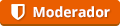Debemos recordar que, para poder jugar al PC fútbol 2001, debemos insertar el CD del juego, o bien, montar la imagen de CD del Juego en una unidad de CD o DVD virtual cada vez que deseamos jugar, (En Windows 8, esto no varía con respecto a Windows 7).
Al jugar al PC fútbol 2001 en Windows 8, nos vamos a encontrar con dos problemas, el primero es que el juego no puede crear al archivo manager.ini como solía hacerlo hasta en Windows 7.
El segundo problema, es que no se puede ejecutar el PC fútbol 2001 en pantalla completa.
En Windows 8, la combinación de teclas Alt+Intro o enter, (no funcionan en este caso para visualizar el juego en pantalla completa).
El editor de equipos, al ejecutarse en pantalla completa, tampoco funcionan el Windows 8, con lo demás no hay muchas diferencias con respecto a Windows 7.
La configuración de cada archivo del juego, se encuentra dentro del tutorial.
Creación del archivo manager.ini
Debemos seleccionar todo el texto que en el tutorial se encuentra en azul y pegarlo en el bloc de notas.
Ahora para guardar el archivo manager.ini, debemos presionar Archivo, Guardar como, buscamos la carpeta donde tenemos instalado el juego (Es la misma donde hemos configurado los tres archivos, y el contenido de esta carpeta es el mismo que en Windows XP y en Windows 7), y a este archivo lo vamos a llamar “manager.ini”.
Antes de guardarlo, en tipo, donde dice “Documento de texto”, debemos desplazar la lista hasta encontrar la opción que dice: “Todos los archivos” (Igual que en Windows 7).
El objetivo de este paso, no es la de seleccionar archivos del juego, sino, la de evitar que nuestro archivo se llame “manager.ini.txt” en vez de llamarse “manager.ini”.
Por último a este archivo, vamos a asignarle atributos de solo lectura.
Jugar en pantalla completa
Tomar nota de nuestra resolución de pantalla de Windows, el juego funciona con una resolución de pantalla de 800x600, Windows 8 en una resolución de pantalla de 800x600 se ve mal.
Recordemos, que este paso, no ejecuta el juego en pantalla completa, sino que nos va dar la impresión de ejecutar el juego en pantalla completa.
Configuración
1-Buscamos el acceso directo del juego, y lo vamos a copiar en el escritorio de Windows 8 (debemos ingresar al juego desde el escritorio de Windows).
2-Ingresamos a la carpeta donde tenemos instalado el juego, y buscamos el archivo “manager.ini”debemos quitar el atributo de solo lectura, para poder modificar la última linea del archivo, “POSICION PANTALLA: 44, 44” por “POSICION PANTALLA: 0, 0” (Sin las comillas). Luego, debemos elegir, archivo y presionar guardar.
Por último a este archivo, vamos a asignarle atributos de solo lectura.
Antes de ingresar al juego
1-Desde Windows, debemos dirigirnos al escritorio, y en un lugar limpio, con el botón derecho del ratón abriremos el menú contextual, y debemos seleccionar “Resolución de pantalla”.
2-Ahora en el cuadro de diálogo “Resolución de pantalla”, elegimos la opción “Configuración avanzada”, y se abrirá otro cuadro de diálogo, “Propiedades”.
En el cuadro cuadro de diálogo, “Propiedades” elegimos la solapa “Adaptador” y seleccionamos “Mostrar todos los modos” y ahora seleccionamos “800 x 600, Color verdadero (32 bits), * hercios ”, y aceptamos, aplicar, aceptar, aplicar y aceptar, para aplicar y aceptar los cambios.
(* corresponden a los 3 valores o números más altos), para que el juego se vea correctamente y el de evitar, daños y cansancio en el globo ocular (los ojos).
Nota: Esta forma de configurar la resolución de pantalla, es similar a Windows 7, aunque este paso no se requiere para jugar en Windows 7.
Jugar
1-Ingresamos al PC fútbol 2001 y jugamos hasta cansarnos y luego salimos.
2-Antes de volver a Windows, debemos cambiar la resolución de pantalla del escritorio de Windows tal como se encontraba anteriormente.
Los pasos a seguir para restablecer la resolución de pantalla original, es el paso 1 de “Antes de ingresar al juego”, y luego en el cuadro de dialogo “Resolución de pantalla”, en “Resolución”, buscamos la resolución de pantalla original y luego, presionamos aplicar y aceptar, para aplicar y aceptar los cambios.
PC Fútbol (Liga Argentina)